Как да увеличите броя на елементите от Jump List в Windows 10

Функцията Jump Lists в Windows 10 показва голям брой елементи по подразбиране, но може да искате да увеличите или намалите сумата. Ето как.
Функцията за списък със скокове съществува оттогаваWindows 7. Тя ви позволява да щракнете с десния бутон върху иконата на приложение в лентата на задачите и да получите достъп до няколко скорошни елементи, върху които сте работили. Можете дори да закачите често използвани файлове. И в по-ранните версии на Windows можете да промените броя на елементите, които се появяват в списък за прескачане чрез Properties Properties.
Но тази опция вече не е налична сWindows 10. По подразбиране броят на елементите, които ще се показват в списъка за прескачане е 12. Въпреки това, ако трябва да увеличите или намалите броя на елементите, все още е възможно, но това ще трябва да стане с хакер на регистър.
Промяна на броя на елементите в Windows 10 Jump Liste
Натиснете клавиша на Windows и Тип: регентство и натиснете Enter, за да стартирате редактора на системния регистър или да го изберете от резултатите от търсенето.
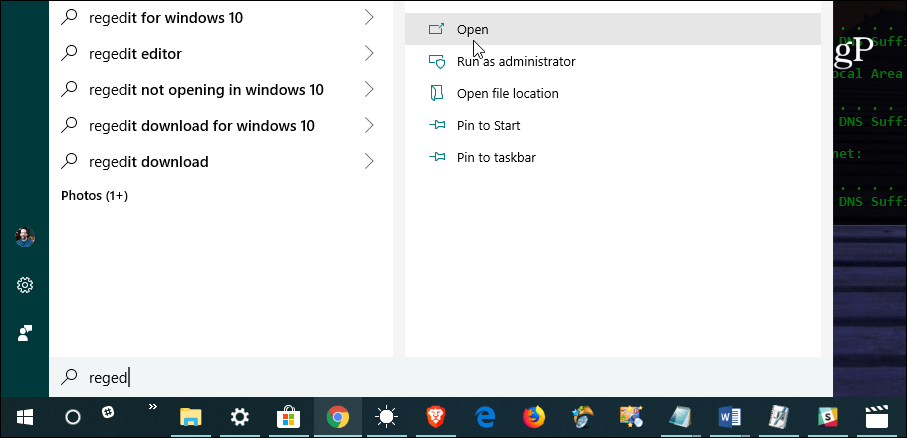
След това в редактора на системния регистър отидете на следния път:
HKEY_CURRENT_USERSOFTWAREMicrosoftWindowsCurrentVersionExplorerAdvanced
Щракнете с десния бутон върху Advanced и изберете Нова> DWORD (32-битова) стойност и име на стойността: JumpListItems_Maximum
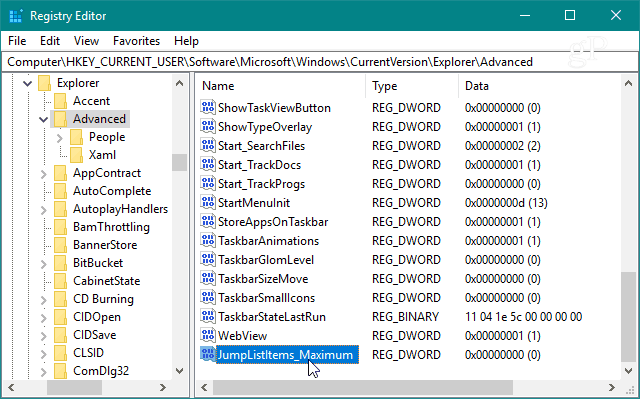
След това щракнете двукратно върху създадения от вас JumpListItems_Maximum ключ и променете Данни за стойността към броя на елементите, които искате да покажете.
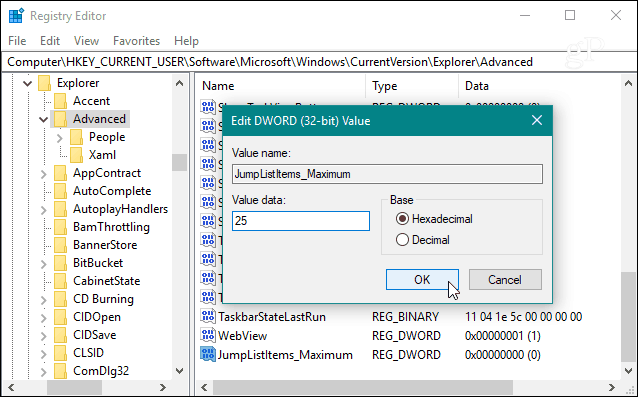
След това можете просто да затворите редактора на системния регистър,не е необходимо да излезете или рестартирате системата си, за да видите променените. Но имайте предвид, че избраното от вас число ще бъде едно и също за всички приложения, които поддържат функцията за списък със скокове.
Например, ето как изглежда след менпромениха стойността на 25 - което, разбира се, е малко и запълва целия екран. Все пак с голяма стойност можете да превъртите списъка с елементи. И това улеснява намирането на необходимите файлове.
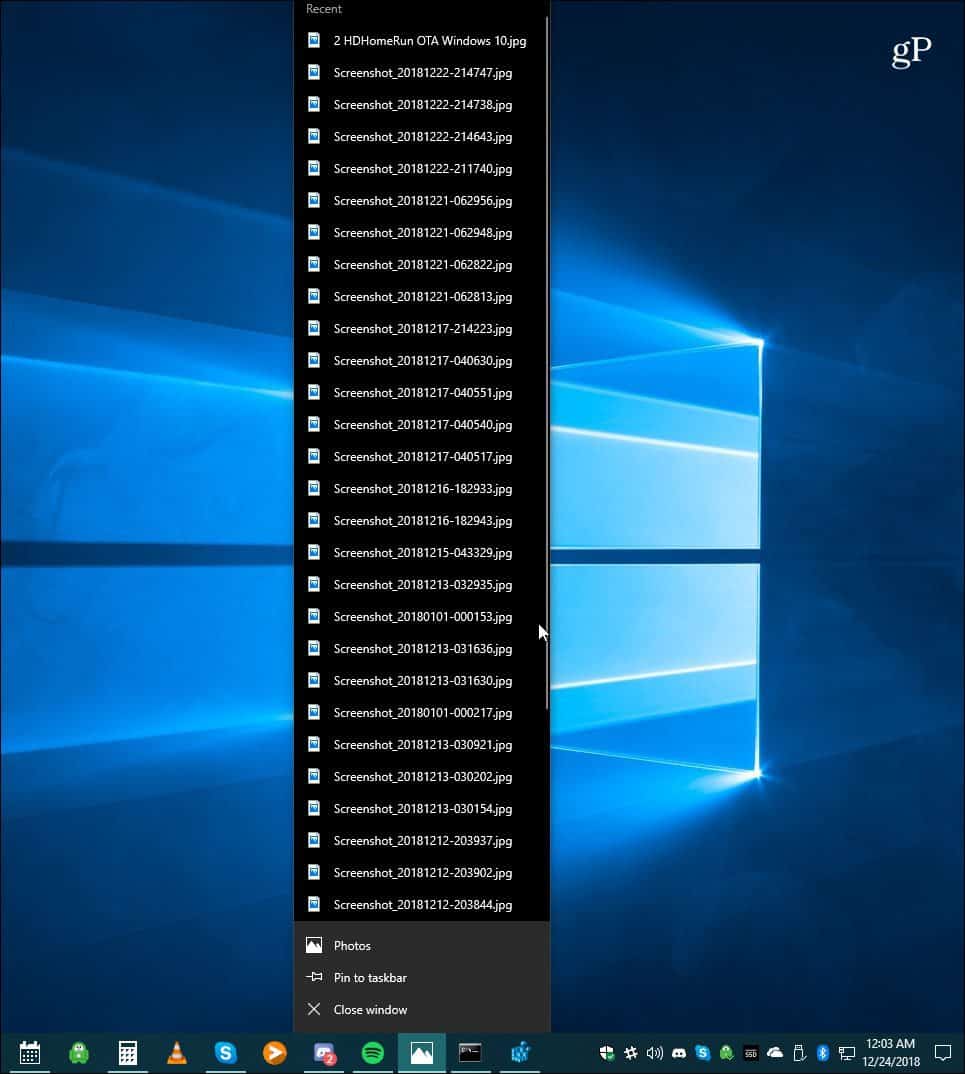
Разбира се, ако искате да имате по-малки списъци за скоковепросто трябва да използвате по-малка стойност. И ако искате вашите списъци със скокове да имат нов старт, прочетете нашата статия за това как да изчистите историята на J 10 списъка със скокове.










Оставете коментар